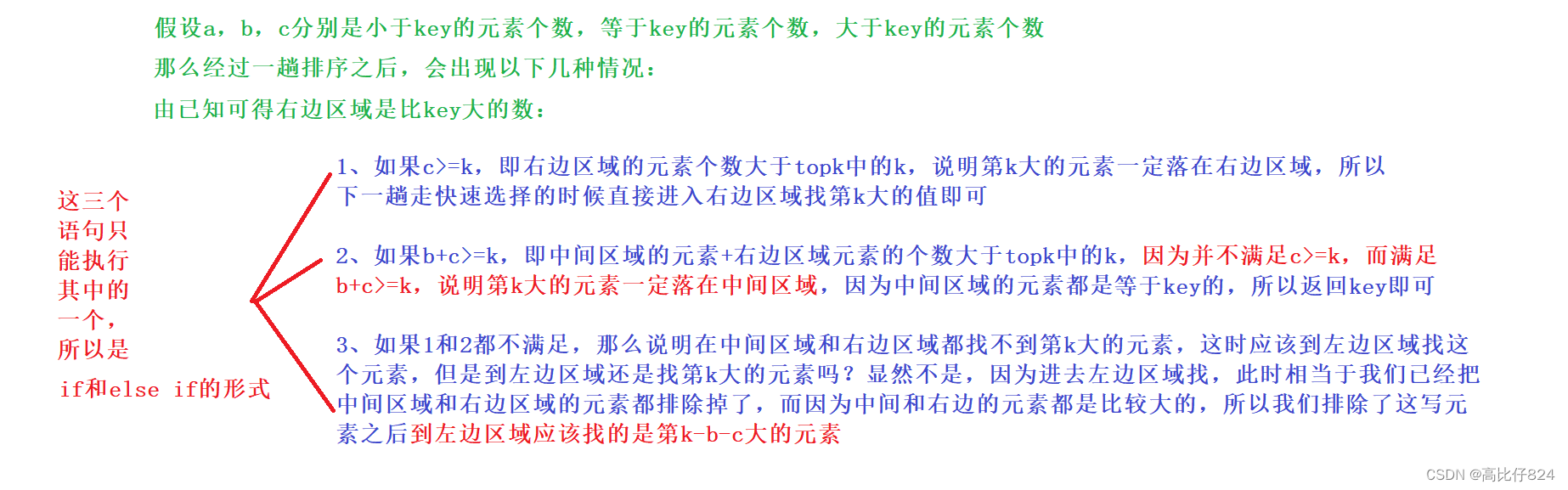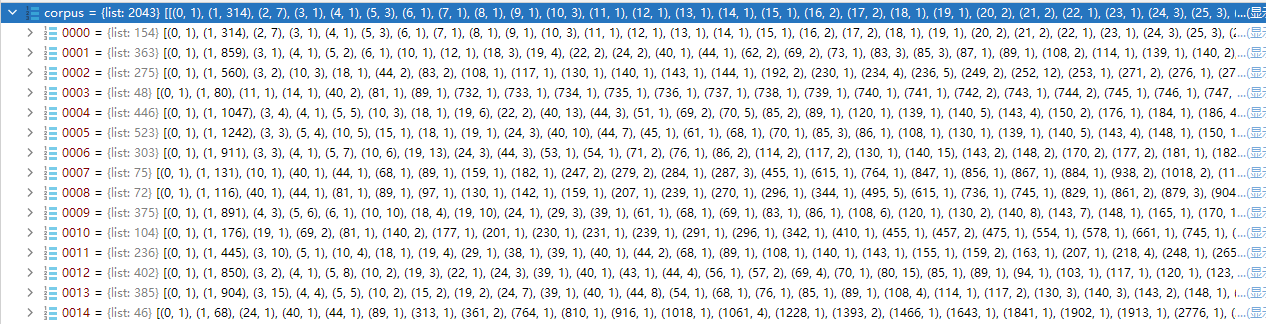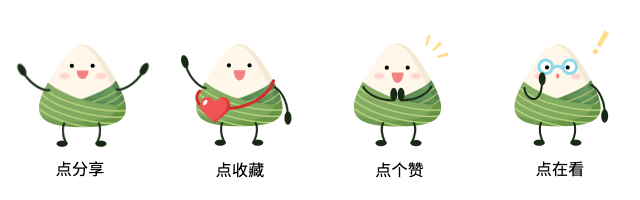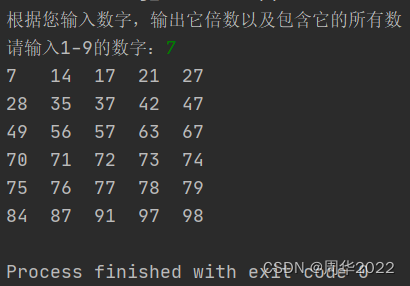这里写目录标题
- 虚拟机
- ubuntu系统
- 配置镜像
- Linux命令
- vi编辑器
- 3个模式
- 光标命令
- vi模式切换命令
- vi拷贝与粘贴命令
- vi保存和退出命令
- vi的查找命令
- vi替换命令
- 末行模式
- 复制、粘贴、剪切
- gcc编译器
虚拟机
VMware16
官网下载:vmware官网
网盘下载:
链接: https://pan.baidu.com/s/1-vWg9VwiHmVXmiQ0IKge1g?pwd=g4jx
提取码:g4jx
ubuntu系统
ubuntu18. 04
官网下载:https://www.ubuntu.org.cn/global
网盘下载:
ubuntu18. 04 链接:https://pan.baidu.com/s/1qy5b6hAGgsi2y99u8ZfYRQ?pwd=7tjg
提取码:7tjg
配置镜像
使用国外镜像,在ubuntu上安装软件经常会下载和安装失败,这时可以配置国内镜像文件,提升网速。
首先打开终端,使用vi编辑器打开软件源配置文件:
sudo vi /etc/apt/sources.list
选择合适的镜像源:根据你的地理位置或个人偏好,选择一个合适的镜像源。下面是一些常见的Ubuntu镜像源:
阿里云镜像源:将以下镜像源配置添加到文件中:
deb http://mirrors.aliyun.com/ubuntu/ focal main restricted universe multiverse
deb http://mirrors.aliyun.com/ubuntu/ focal-security main restricted universe multiverse
deb http://mirrors.aliyun.com/ubuntu/ focal-updates main restricted universe multiverse
deb http://mirrors.aliyun.com/ubuntu/ focal-backports main restricted universe multiverse
清华大学镜像源:将以下镜像源配置添加到文件中:
deb https://mirrors.tuna.tsinghua.edu.cn/ubuntu/ focal main restricted universe multiverse
deb https://mirrors.tuna.tsinghua.edu.cn/ubuntu/ focal-security main restricted universe multiverse
deb https://mirrors.tuna.tsinghua.edu.cn/ubuntu/ focal-updates main restricted universe multiverse
deb https://mirrors.tuna.tsinghua.edu.cn/ubuntu/ focal-backports main restricted universe multiverse
中国科学技术大学镜像源:将以下镜像源配置添加到文件中:
deb https://mirrors.ustc.edu.cn/ubuntu/ focal main restricted universe multiverse
deb https://mirrors.ustc.edu.cn/ubuntu/ focal-security main restricted universe multiverse
deb https://mirrors.ustc.edu.cn/ubuntu/ focal-updates main restricted universe multiverse
deb https://mirrors.ustc.edu.cn/ubuntu/ focal-backports main restricted universe multiverse
按:wq保存退出vi编辑器
执行以下命令以更新软件包列表并使用新的镜像源:
sudo apt update
Linux命令
参考这篇文章:Linux 命令大全(看这一篇就足够)
vi编辑器
3个模式
光标命令
vi模式切换命令
| 命令 | 功能 |
|---|---|
| A a | (Append)进入编辑状态,从当前光标之后的位置开始插入键盘输入的字符 |
| I i | (Insert)进入编辑状态,从当前光标之后的位置开始插入键盘输入的字符 |
| O o | (Open)进入编辑状态,并插入一新行,光标移到该新行的行首,以后键盘输入的字符将插入到光标位置 |
| :! Command | 在vi中执行外部命令Command,按回车键可以返回vi继续工作 |
| ESC | 进入命令状态 |
vi拷贝与粘贴命令
| 命令 | 功能 |
|---|---|
| [N]x | (Expurgate)删除从光标位置开始的连续N个字符(并复制到编辑缓冲区) |
| [N]dd | (Delete)删除从光标位置开始的连续N行(并复制到编辑缓冲区) |
| [N]yy | (Yank)复制从光标位置开始的连续N行到编辑缓冲区 |
| p或P | (Put)从编辑缓冲区复制文本到当前光标位置(即粘贴) |
| u | (Undo)取消上一次操作(即恢复功能) |
vi保存和退出命令
| 命令 | 功能 |
|---|---|
| :q | (Quit)退出没有修改的文件(若文件被修改了而没有保存,则此命令无效) |
| :q! | 强制退出,且不保存修改过的部分 |
| :w | (Write)保存文件,但不退出 |
| :x | (Exit)保存文件并退出 |
| :w File | 另存为File给出的文件名,不退出 |
| :r File | (Read)读入File指定的文件内容插入到光标位置 |
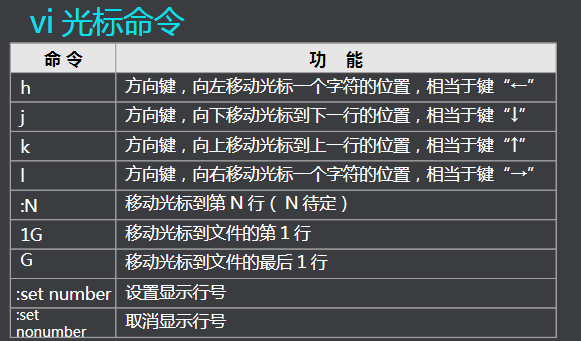
vi的查找命令
/string 查找字符串
- n 继续查找
- N 反向继续查找
- 支持正则表达式比如:/^the /end$
vi替换命令
利用:s 命令可以实现字符串的替换。
- : s/str1/str2/
- : s/str1/str2/g
- :.,$ s/str1/str2/g g全部替换(默认换第1个)
- :1,$ s/str1/str2/g
- :%s/str1/str2/g
常用快捷键但不限于剪切板
多按几遍ESC进入命令模式
末行模式
在末行模式下
| 命令 | 功能 |
|---|---|
| x | 剪切当前字符 |
| :set nu(set number) | 显示行号 |
| :set nonu | 取消显示行号 |
| ②显示忽略或区分字符大小写 | |
| set ic (set ignorecase) | 忽略大小写 |
| set noignorecase | 区分大小写 |
| ③设定自动缩进 | |
| set ai(set autoindent):自动缩进 | |
| set noai:取消自动缩进 | |
| ④查找到的文本高亮或取消高亮显示 | |
| set hlsearch:高亮显示搜索到的文本 | |
| set nohlsearch:取消高亮显示搜索到的文本 | |
| ⑤语法高亮 | |
| syntax on:打开语法高亮显示 | |
| syntax off | 关闭语法高亮显示 |
| 命令 | 功能 |
|---|---|
| x | 剪切当前字符 |
| 7x | 剪切从当前位置起7个字符大写的X,表示从前面一个字符开始往前计算 |
| dd | 剪切光标所在行。 |
| 7dd | 从光标所在行开始剪切7行 |
| d7G | 删除光标所在到第7行的所有数据 |
| yw | 复制当前单词 |
| 7yw | 复制从当前位置起7个单词 |
| yy | 复制当前行 |
| 6yy | 从当前行起向下复制6行 |
| y7G | 复制游标所在列到第7列的所有数据 |
| p | 粘贴 |
| u | 撤销 |
| ctrl+r | 取消撤销 |
| cw | 删除当前单词(从光标位置开始计算),并进入插入模式 |
| c7w | 删除7个单词并进入插入模式 |
新建一个c文件
vi hello.c
显示行号
:set nu
也可以在终端模式下显示行号
vi ~/.vimrc
新增一行命令
:set number
;wq保存退出
在hello.c文件编写以下代码:
#include <stdio.h>
int main(void)
{
printf("hello world");
return 0;
}
如果左下角没有显示当前操作,执行下面语句
sudo gedit /etc/vim/vimrc.tiny
输入密码
将set compatible 设置成set nocompatible
然后保存。
复制、粘贴、剪切
gcc编译器
1.安装
sudo apt install gcc
查看版本
gcc -v
2.编译hello.c
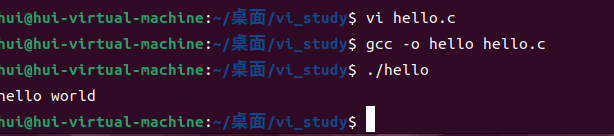
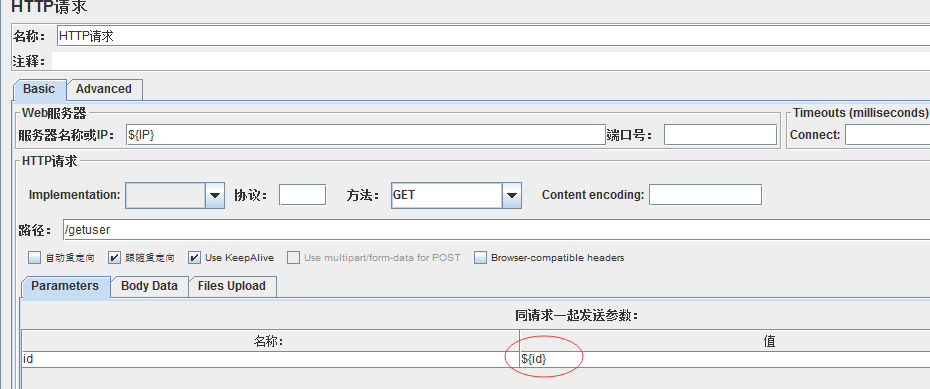
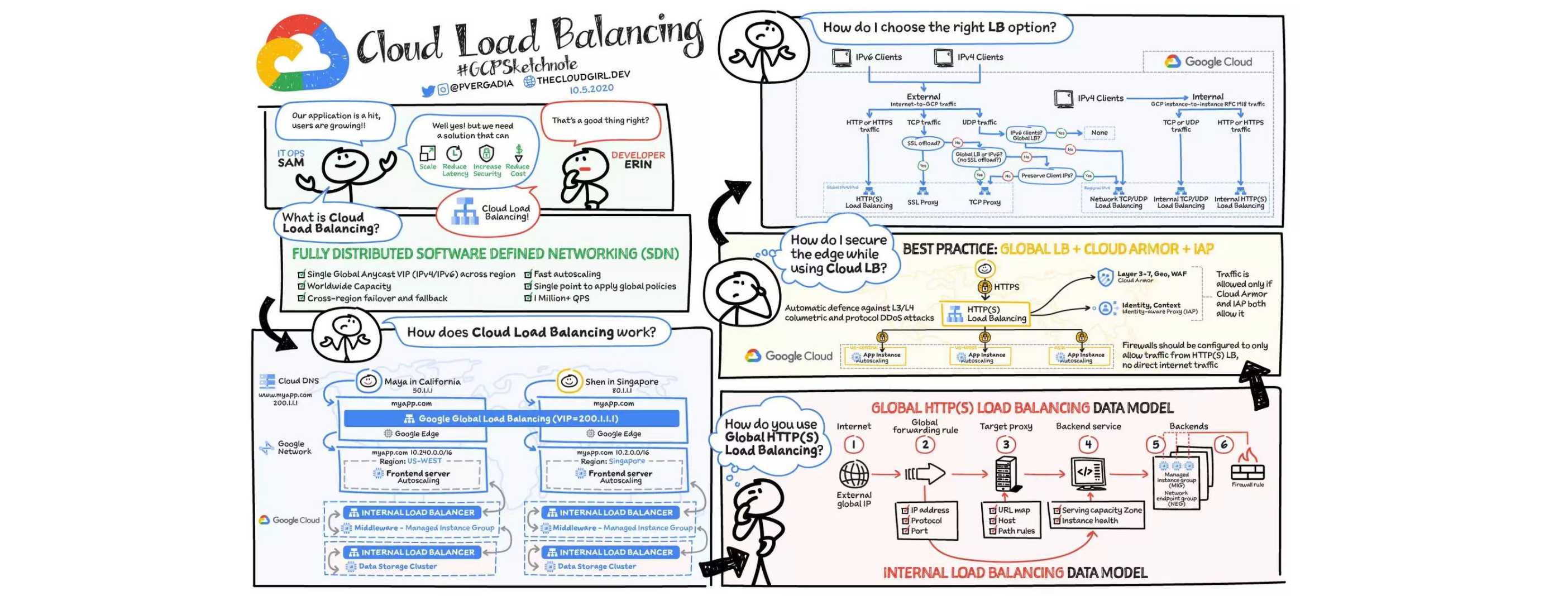
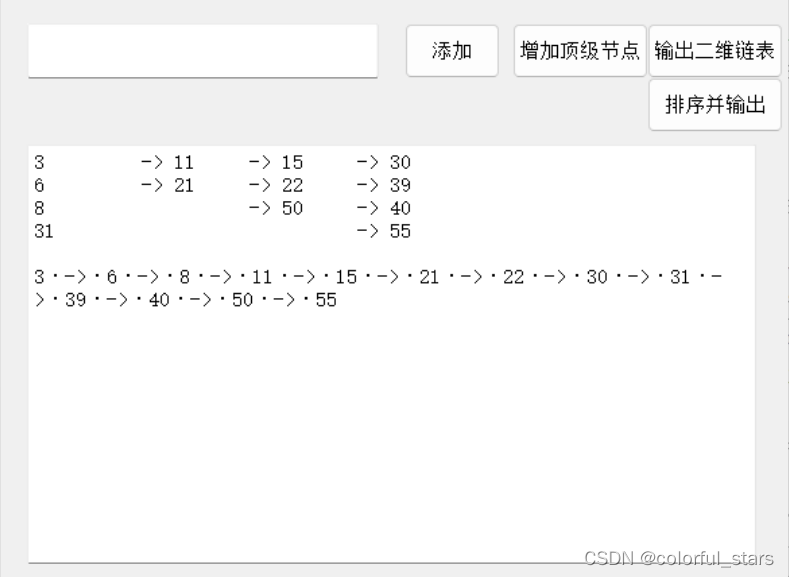
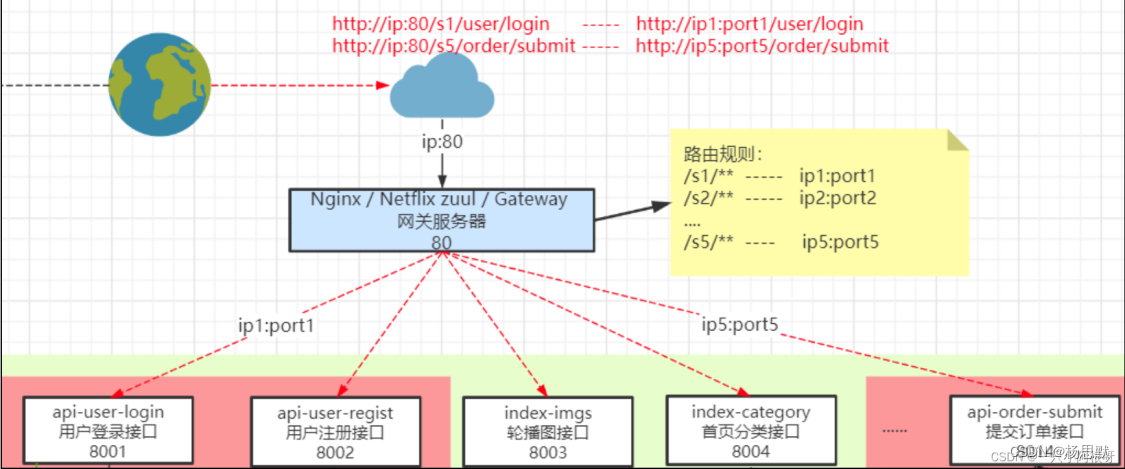
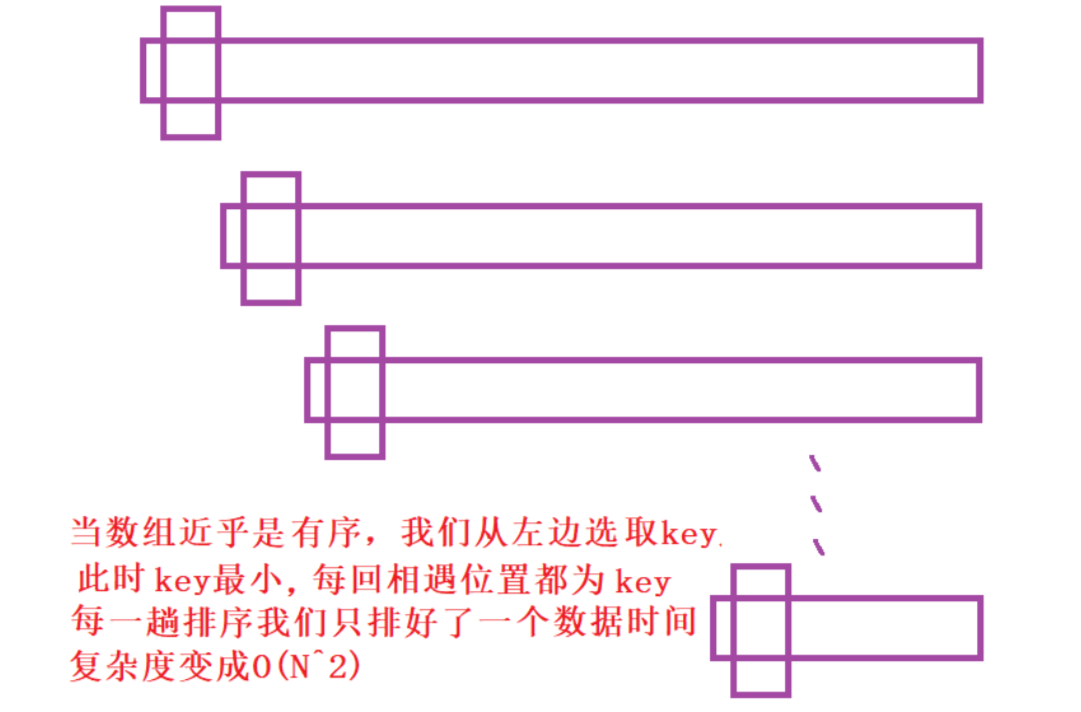


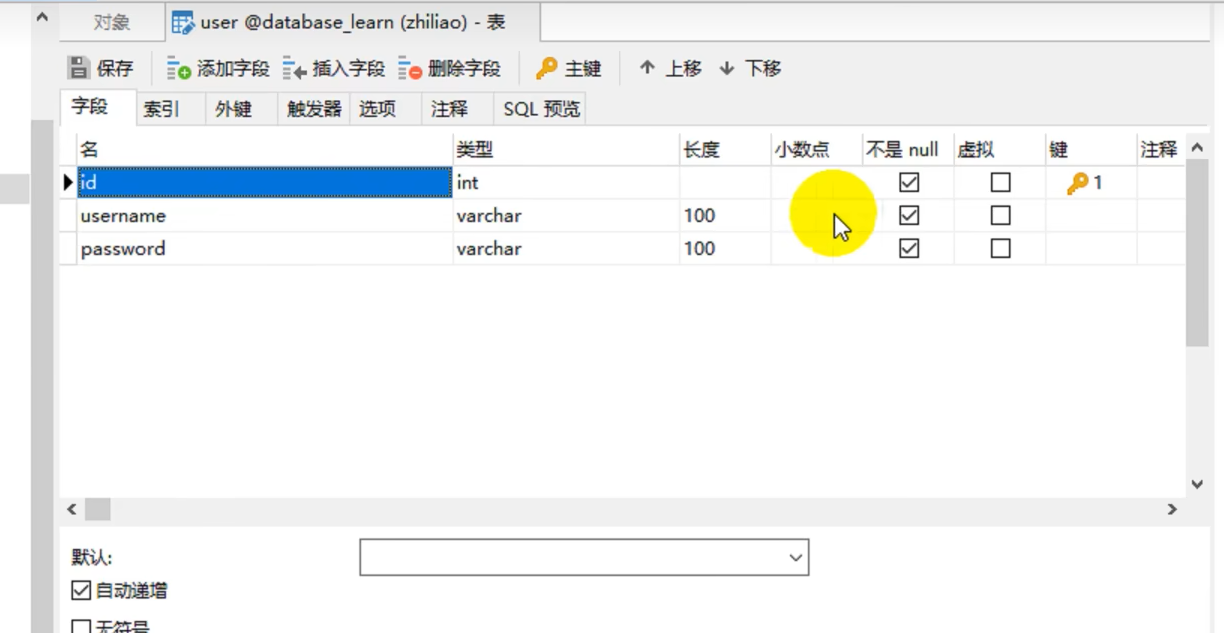
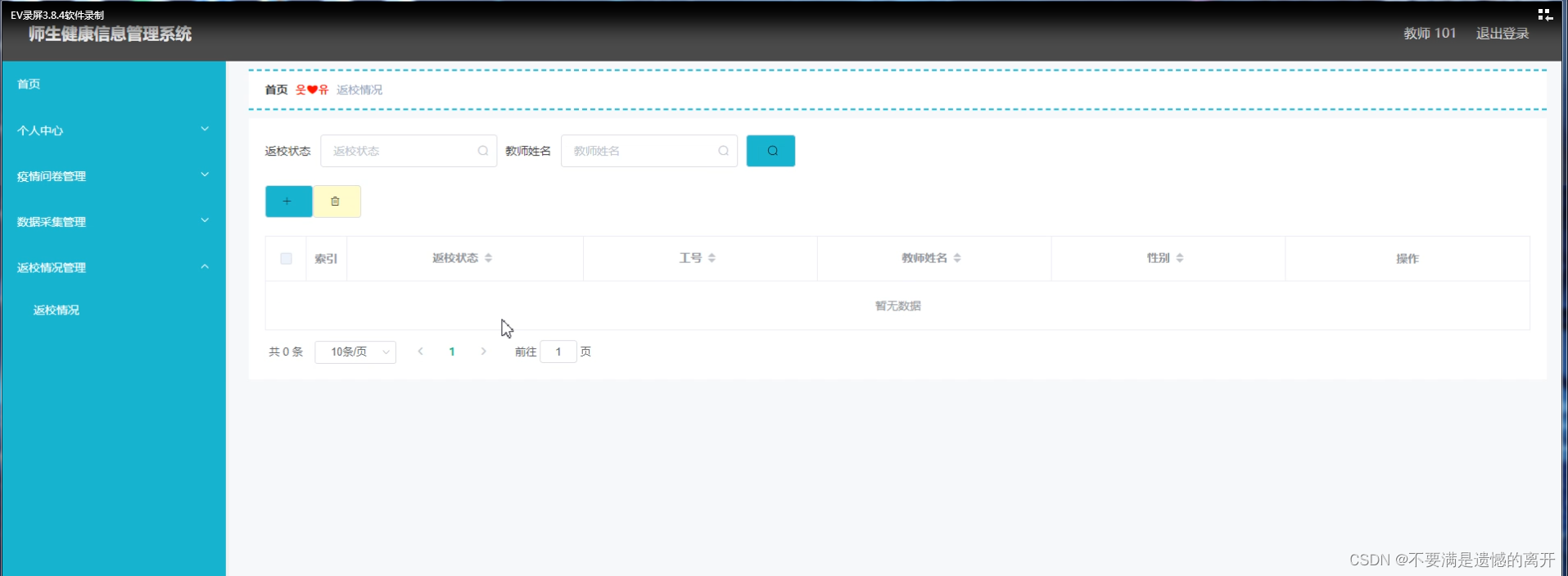
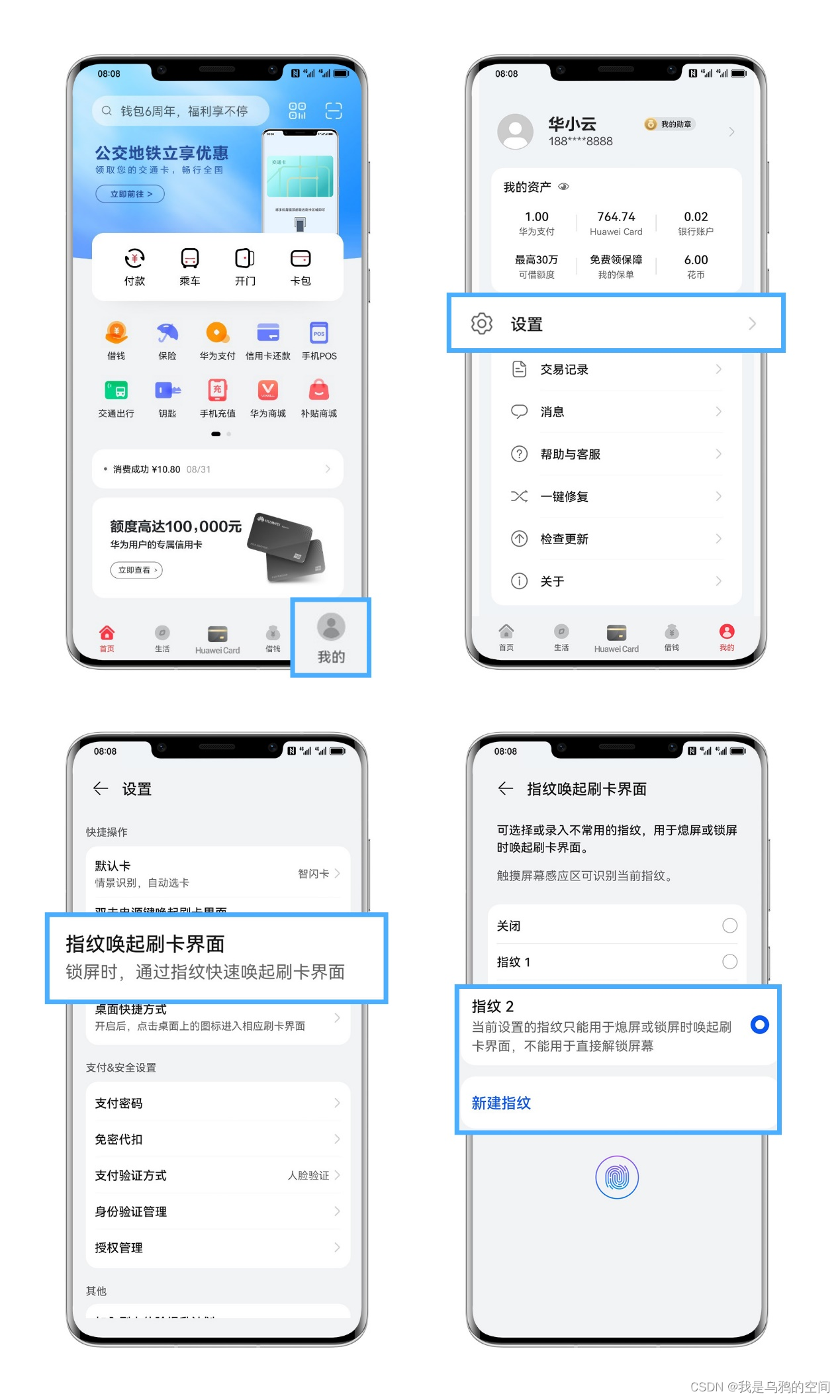
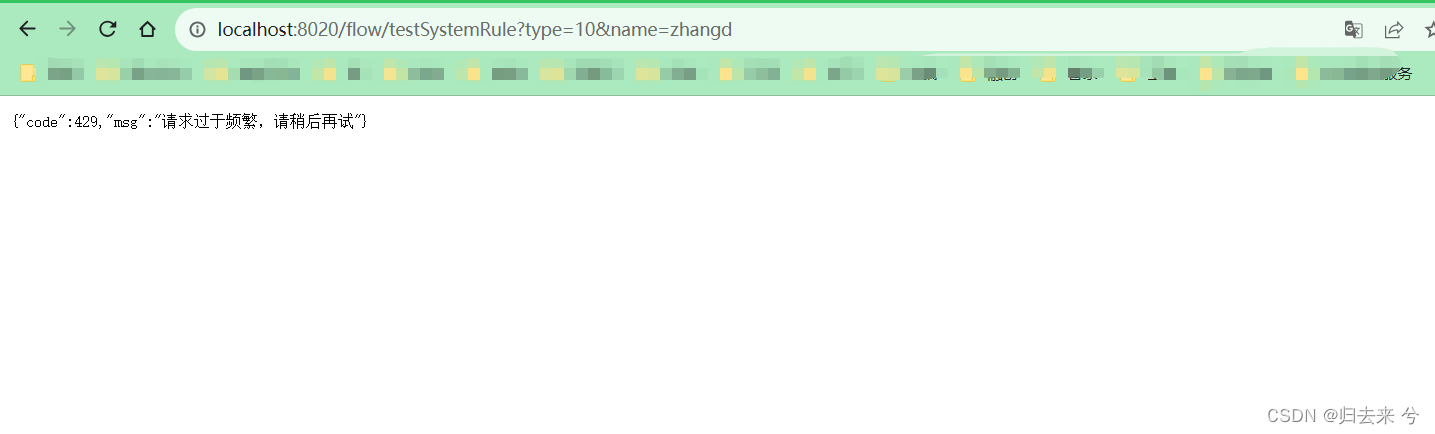
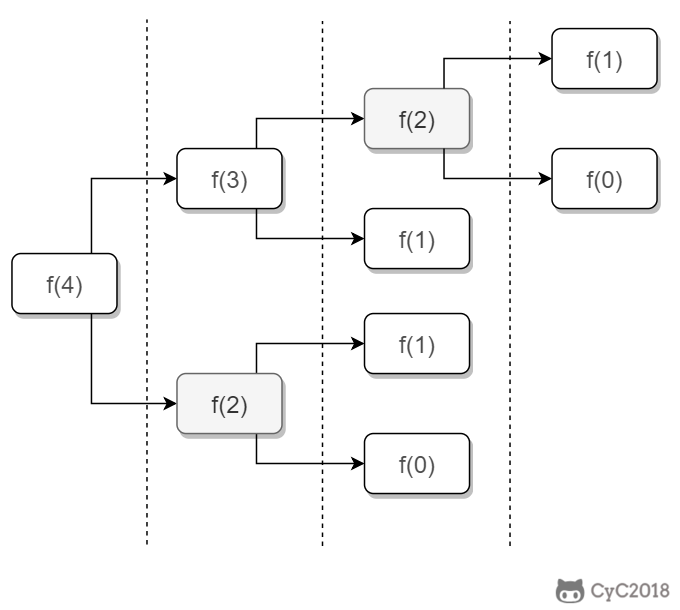

![[Python]Open CV 基础知识学习](https://img-blog.csdnimg.cn/c792abf97485453fb1505b696f5c9009.png)